Windows 7は、依然として世界中の何百万人ものユーザーに支持されている人気のあるデスクトップOSです。ユーザーがWindows 7をMacにインストールしたいと考える理由はさまざまです。WindowsとMacは、それぞれ異なる会社から提供されている2つの異なる製品であり、テクノロジーの壁により、このようなクロスプラットフォームのインストールは非常に困難です。
ブータブルWindows USBを使用すると、Windows 7をMacにインストールするだけでなく、修復も行うことができます。ブータブルUSBを使用すると、このようなインストールに必要なスピード、便利さ、携帯性を得ることができ、インストールディスクと比較して取り扱いが簡単です。テクニカルな人であろうとなかろうと、以下に概説された手順を使用して、MacにWindows 7を問題なくインストールすることができます。
正直に言って、Boot CampはMacにWindowsをデュアルブートとしてインストールするための最初の選択肢となるかもしれませんが、テスト結果やユーザーフィードバックによると、多くの問題やエラーが発生しています。そのため、Bootcampに時間を浪費しないように、他の方法を選択してこの作業を行います。動作しないことがほとんどです。
パート1:MacでWindows 7 ISOをダウンロード
MacにWindows 7をインストールする準備を始める前に、最初のステップはWindows 7のディスクイメージを取得またはダウンロードすることです。Windows 10のインストールDVDからリッピングするか、Microsoftのウェブサイトからトライアル版をダウンロードすることができます。あまり心配しないでください。これはMacコンピューターでははるかに簡単です。
今、このリンクをクリックして、Windows 7 ISO ダウンロードページに移動します。そして、有効な Windows 7 製品キーを入力してダウンロードをアクティブ化します。その後、ダウンロードプロセスが開始される前に、言語と Windows 7 のバージョンを選択してください。しかし、ライセンスキーを持っていない場合は、他のファイルホスティングウェブサイトから ISO をダウンロードすることができます。
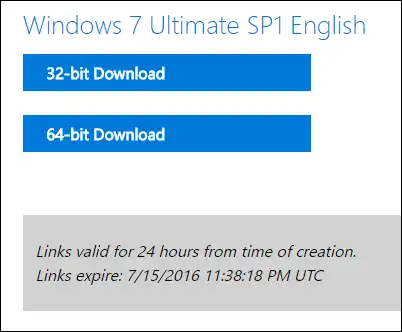
パート 2: Bootcamp なしで Mac で Windows 7 USB インストーラーを作成する
Windows 7 ISO をダウンロードしたら、次のステップは ISO を USB に書き込むことです。多くのユーザーが書き込み方法について技術的な知識を持っていない可能性が高いため、UUByte ISO Editorのようなサードパーティーアプリを使用することを強くお勧めします。UUByte ISO Editor は、ISO ファイルを USB に書き込むための最高のアプリケーションの1つであり、インストールを最小限の努力で行うことができます。
使いやすく、ストレージとインストールの設定を非常に簡単に変更できます。さらに、UEFI およびレガシー BIOS ブートスキームを含むさまざまなファイルシステムと互換性があります。UUByte ISO Editor の素晴らしい点の1つは、非常にシンプルな UI と高い成功率です。プロでも初心者でも、ツールの使用は非常に簡単で直感的です。以下の手順を使用して、UUByte ISO Editor をコンピューターにダウンロードし、ブート可能な Windows 7 USB を作成してください。


ステップ 1: Mac に UUByte ISO Editor をダウンロードしてインストールします。プログラムを開始する前にパスワードを入力する必要があり、これを行うと以下の画面に移動します。
ステップ2: ソフトウェアを起動すると、「Burn」オプションを選択して、ブータブルUSBを作成するプロセスを開始できます。
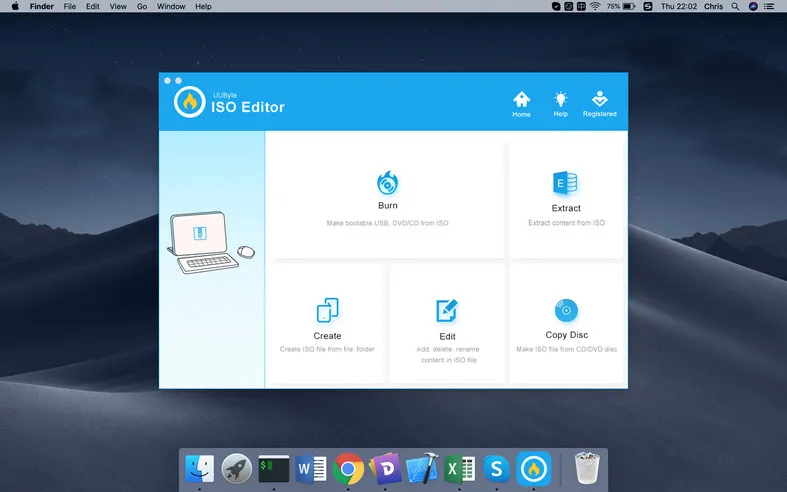
ステップ3: 前のステップでダウンロードしたWindows ISOファイルを選択し、USBオプションを選択して、「Bun」をクリックしてプロセスを開始します。しばらくすると、ブータブルドライブが作成され、これにより、MacでWindows 7のインストールを簡単に進める方法が用意されます。
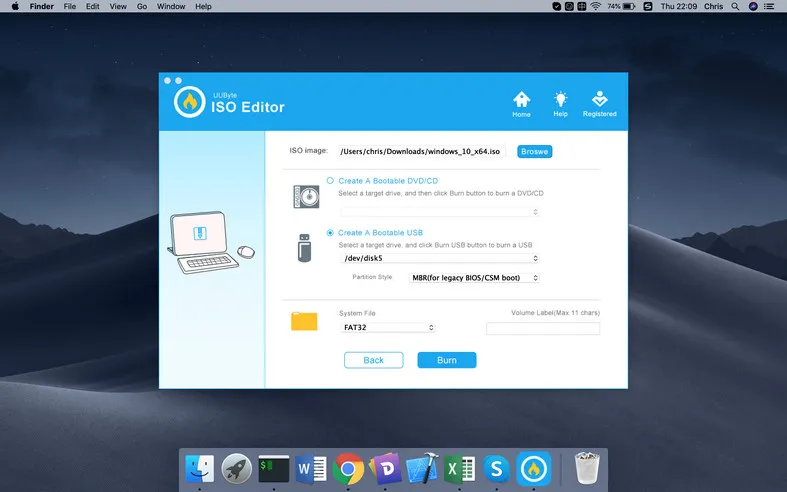
UUByte ISO Editor for Macを使用すると、高度な設定を気にする必要はありませんし、コマンドラインをいじる必要もありません。ソフトウェアがフォーマットを行い、複雑で長い手順を心配する必要はありません。実際、これはBoot Campアプリの素晴らしい代替手段です。


パート3: Mac SSDにWindows 7の新しいパーティションを作成する
今、OSインストール用に使用するブータブルWindows 7 USBがあります。ただし、Macでは、Macの内部ドライブがAPFSまたはHFS+にフォーマットされているため、Windows 7パーティションを保持できません。FATまたはFAT32にフォーマットされた新しいパーティションを手動で作成する必要があります。
Windows 7 OS用の新しいパーティションを追加するには、まずMacの内部ドライブの完全バックアップを取ってください。何か問題が発生した場合、バックアップからマシンを復元できます。これはデータを保護するための重要なステップです。
その後、Disk Utilityアプリを実行し、右側から内部ドライブを見つけます。次に、上部メニューの「Partition」タブをクリックし、Format列で「MS-DOS(FAT)」を選択します。次に、Windowsボリュームのサイズを設定します。MacでWindows 7をスムーズに実行するには、50G以上である必要があります。
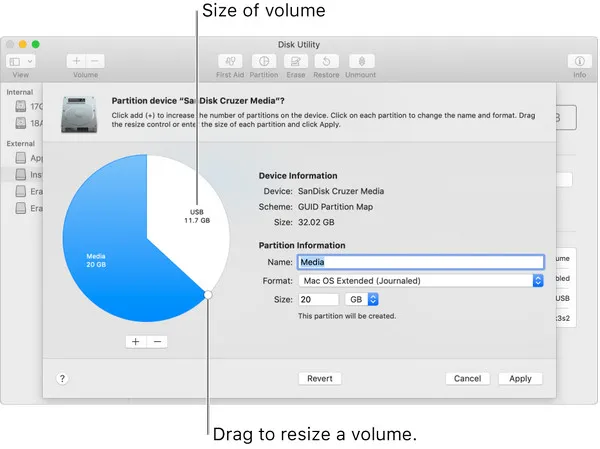
パート4:Boot Campを使用せずにMacでUSBからWindows 7をインストールする
この時点で、Windows ISOをすでにダウンロードし、UUByte ISO Editorツールの助けを借りてブート可能なWindows 7 USBを作成しました。次のステップは、単にUSBからMacを起動して、MacにWindows 7をインストールすることです。これを行うには、以下の手順を使用します。
USBからMacを起動:USBフラッシュドライブをUSBポートに接続し、Optionキーを押しながらMacを再起動します。すべてを正しく行った場合、起動画面にUSB名が表示され、そこから起動するデバイスを選択できます。USBドライブ名をクリックし、Windows 7のロゴが表示されるはずです。
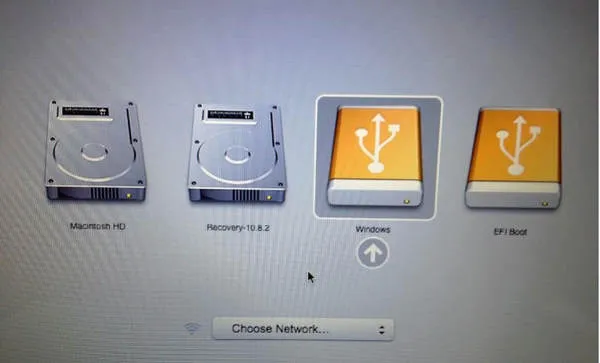
MacにWindows 7をインストール:この段階から、インストールプロセスは通常通りになり、プロンプトに従って設定を調整するだけです。ただし、コンピュータがUSBフラッシュドライブから起動しない場合は、回復パーティションから起動しようとしてSIPを無効にしてみてください。起動セレクタが表示され、これでUSBフラッシュドライブから起動できるようになります。そして最も重要なのは、新しく作成したパーティションを選択してWindows 7をインストールすることです。約10分待って、インストールが完了します。
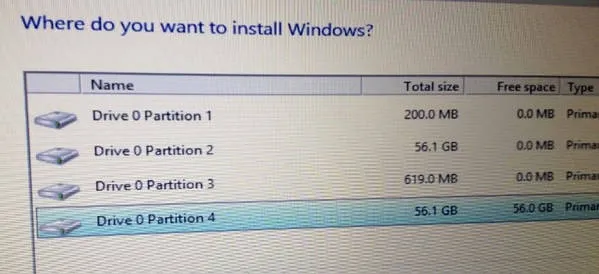
パート5:Windowsサポートソフトウェアをダウンロード(オプション)
Windows 7のインストールイメージには、デバイスドライバの最小パッケージのみが含まれています。MacでWindows 7を実行すると、一部の新しいハードウェアが動作しない場合があります。特定のデバイスのドライバを更新またはインストールする必要があります。幸いにも、Appleにはこれに対する堅実な計画があります。
最新のWindowsドライバをダウンロードするには、Macに戻ってBoot Camp Assistantアプリを起動する必要があります。アクションタブをクリックして、Windowsサポートソフトウェアウィザードを開きます。今、ドライバを保存するローカルフォルダを選択します。約5分待って、WindowsSupportフォルダ全体をWindows 7インストールUSBにコピーします。
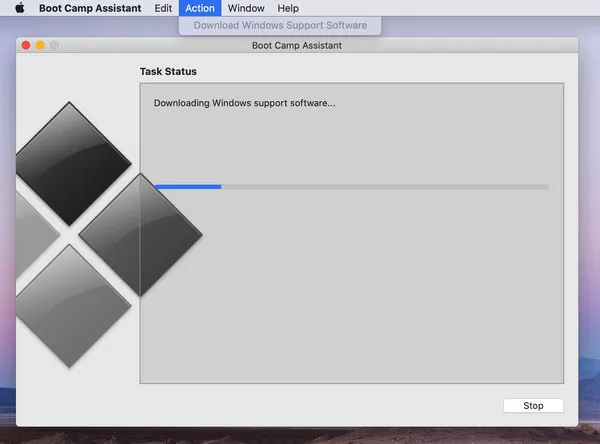
MacをWindows 7に再起動し、USBドライブを差し込みます。 WindowsSupportフォルダに移動し、BootCampサブフォルダからsetup.exeを実行します。これにより、このコンピュータのすべてのハードウェア用の必要なドライバがインストールされます。
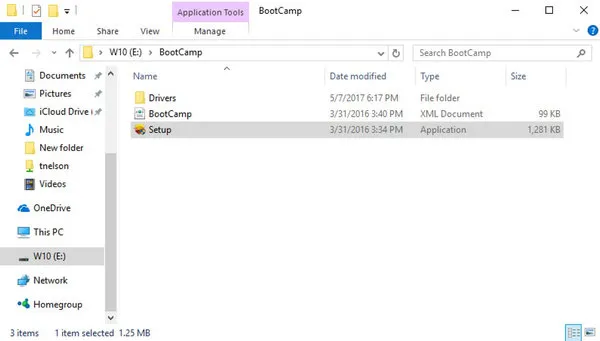
このステップは、いくつかのハードウェアが動作していない場合にのみ必須です。すべてがうまくいく場合は、確実にこの部分をスキップしてください。
結論
MacにWindowsをインストールする他の方法がありますが、上記の提案は最も簡単な方法です。そして、リスクが低く、時間がかかりません。それがここで共有する理由です。同じ結果を得るためにBootcampやTerminalアプリを使用することもできますが、高度なコンピュータ知識がないとこれを行うのははるかに難しいです。


